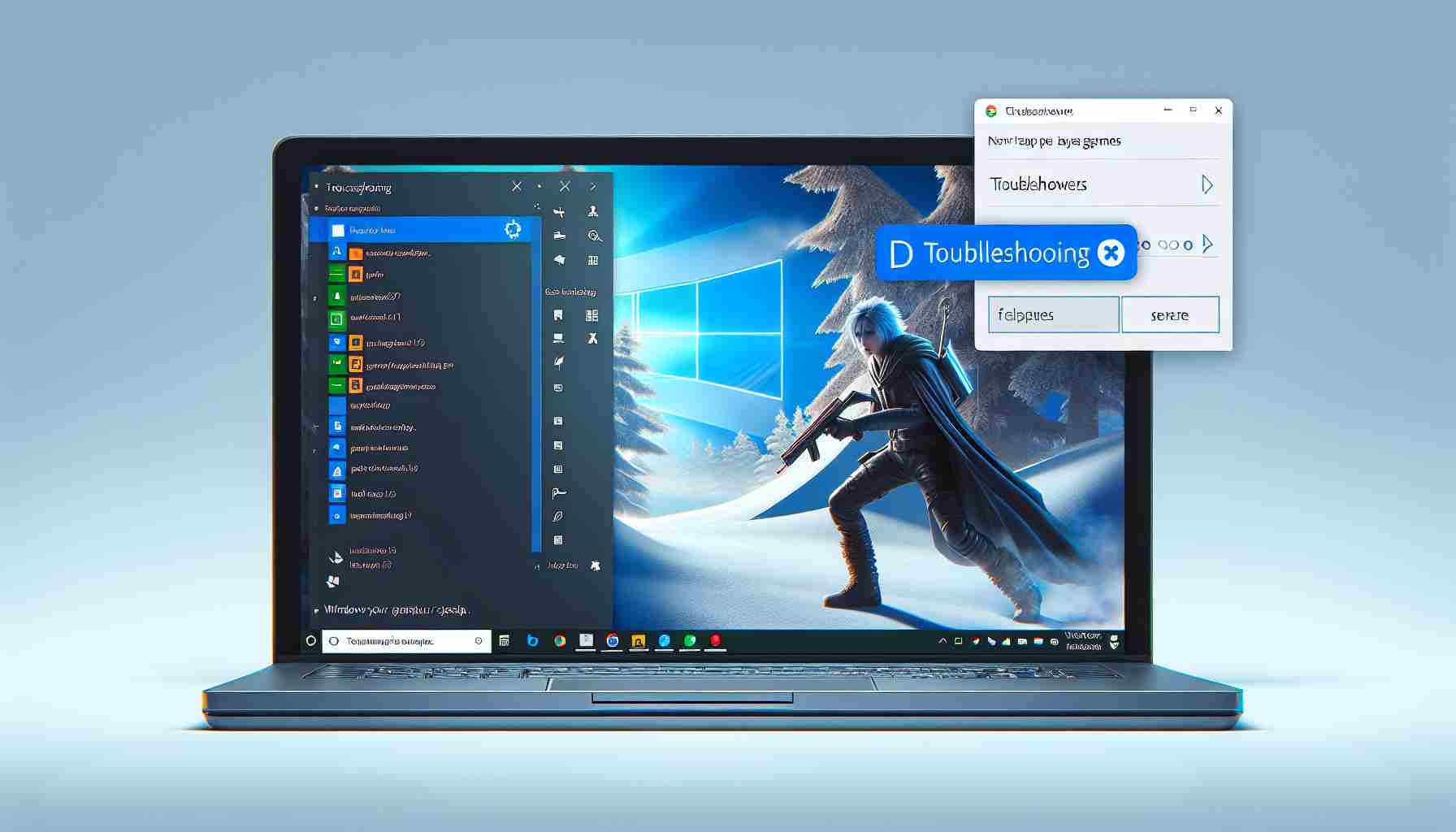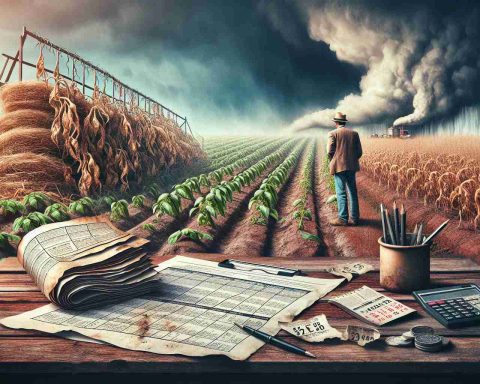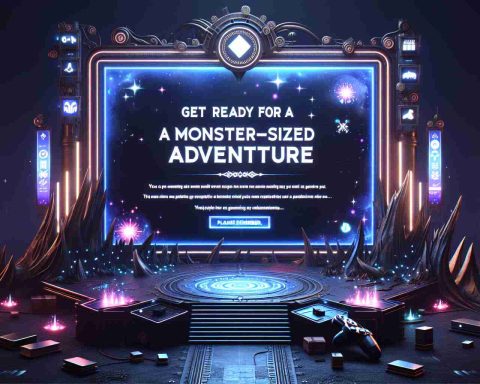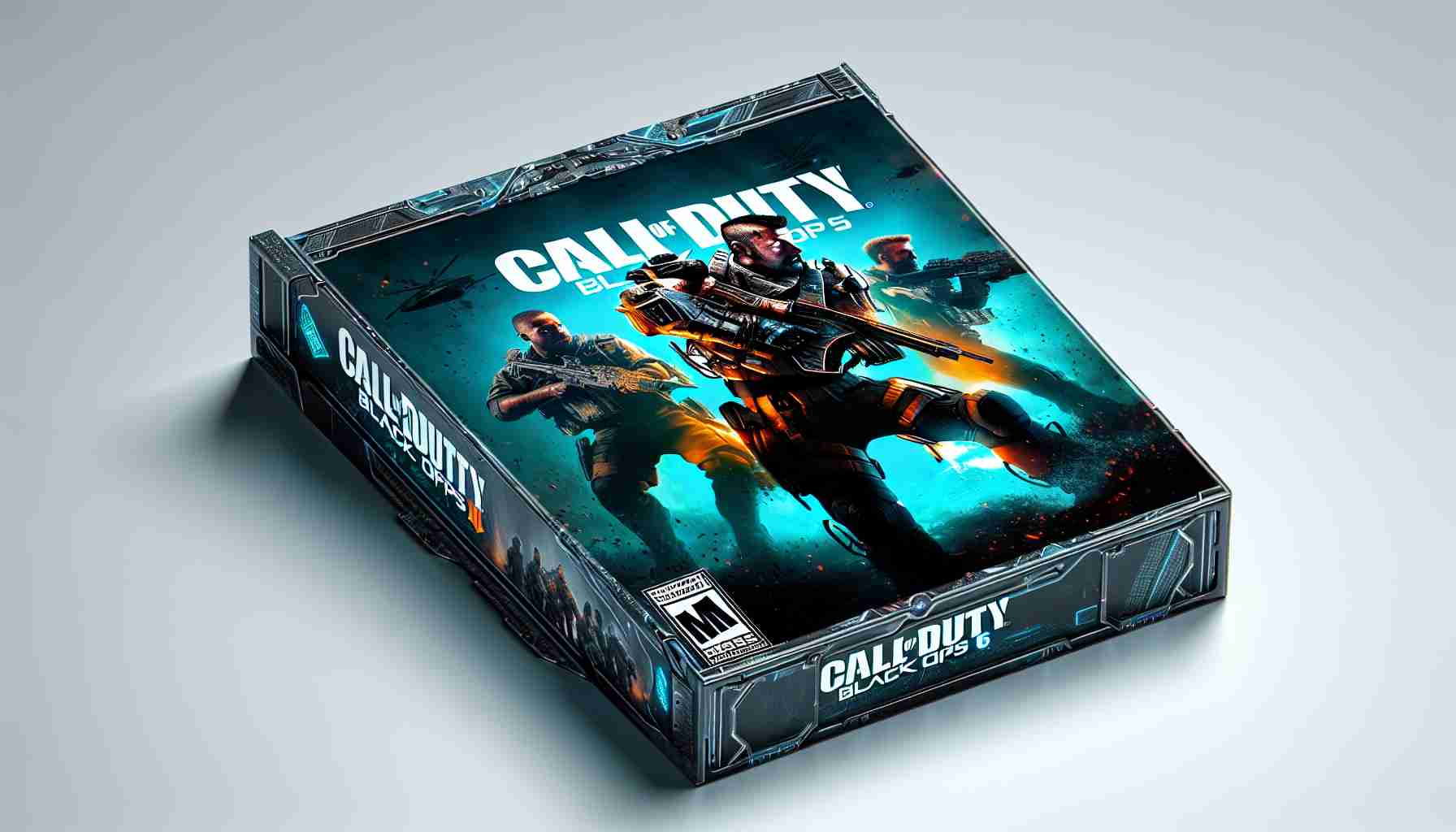Jugar juegos en una computadora con Windows puede ser una experiencia fantástica, siempre y cuando tu dispositivo cumpla con las especificaciones técnicas adecuadas. Sin embargo, a veces los gamers se encuentran con problemas como el congelamiento de la computadora, especialmente al jugar en Windows 11. En este artículo, exploraremos cómo resolver el problema de congelamiento de la computadora durante los juegos en Windows 11.
¿Qué causa el congelamiento de la computadora durante los juegos en Windows 11?
Como gamer, una de las peores sensaciones es perder el progreso en un juego debido a un fallo en la computadora antes de guardar. Muchos usuarios informan frecuentemente este problema en sus computadoras con Windows 11. A continuación, se presentan posibles causas de este problema:
1. Actualizaciones de Windows incompatibles o dañadas: A veces, una nueva actualización de Windows puede introducir errores o conflictos que afectan la estabilidad de la computadora. Las actualizaciones de Windows también pueden hacer que un juego no sea compatible.
2. Controladores de la tarjeta gráfica defectuosos (GPU): La tarjeta gráfica es uno de los componentes más críticos para los juegos. Los controladores de la tarjeta gráfica defectuosos pueden provocar bloqueos en la computadora durante los juegos.
3. Sobrecalentamiento: Los juegos ejercen presión sobre los componentes de la computadora, lo que hace que se calienten. El calor se disipa mediante ventiladores, pero si el flujo de aire está bloqueado, puede provocar el sobrecalentamiento y bloqueos del sistema.
4. Funciones deshabilitadas como «Resizeable Bar» o «Above 4G Encoding»: Habilitar la función de «Resizeable Bar» permite que el procesador acceda a toda la memoria de la tarjeta gráfica. Habilitar la función de «Above 4G Encoding» permite que la placa madre admita más de 4 GB de memoria de la tarjeta gráfica. Si estas funciones están deshabilitadas, es posible que la computadora se congele al jugar juegos que requieren muchos recursos.
Congelamiento de la computadora durante los juegos en Windows 11
Ahora que comprendes las causas del congelamiento de la computadora durante los juegos en Windows, aprendamos cómo solucionar el problema cuando tu computadora con Windows 11 se congela mientras juegas.
1. Asegura una ventilación adecuada: Los juegos calientan los componentes de la computadora y es necesario contar con una refrigeración adecuada. Asegúrate de utilizar tu computadora en un entorno relativamente libre de polvo y revisa regularmente los ventiladores de la tarjeta gráfica.
2. Ajusta la resolución de la pantalla: A veces, un juego específico tiene requisitos de resolución de pantalla específicos. Verifica los requisitos mínimos y máximos de resolución para el juego y ajusta la resolución de tu pantalla en consecuencia.
3. Reinstala los servicios de juegos: Los servicios de juegos ayudan al buen funcionamiento de los juegos en Windows. Si la aplicación del servicio de juegos está corrupta o no está instalada, puede generar problemas de compatibilidad frecuentes o congelamiento de la computadora.
4. Habilita el soporte para Resizeable BAR y Above 4G Encoding: Actualiza tu BIOS/UEFI y habilita el soporte para las funciones Resizeable BAR y Above 4G Encoding para permitir que tu computadora utilice todas las capacidades de la tarjeta gráfica.
5. Instala versiones anteriores de los controladores de la tarjeta gráfica: Si la última versión del controlador de la tarjeta gráfica está causando problemas, puedes instalar una versión anterior del controlador.
6. Desinstala la última actualización de Windows: Si la última actualización de Windows está causando problemas con los juegos, puedes desinstalarla.
Antes de solucionar el problema, asegúrate de que las especificaciones técnicas de tu computadora cumplan con los requisitos mínimos del juego.
Resolver el problema de congelamiento de la computadora durante los juegos en Windows 11 es fundamental para garantizar una experiencia de juego fluida y satisfactoria en tu PC. Recuerda que cada problema puede tener diferentes causas, por lo que es importante probar diferentes soluciones para encontrar la que mejor funcione para tu computadora.
Preguntas frecuentes:
1. ¿Qué causa el congelamiento de la computadora durante los juegos en Windows 11?
El congelamiento de la computadora durante los juegos en Windows 11 puede ser causado por actualizaciones de Windows incompatibles o dañadas, controladores de tarjeta gráfica defectuosos, sobrecalentamiento de la computadora o funciones deshabilitadas como «Resizeable Bar» y «Above 4G Encoding».
2. ¿Cómo puedo solucionar el congelamiento de la computadora durante los juegos en Windows 11?
Para solucionar el congelamiento de la computadora durante los juegos en Windows 11, puedes seguir los siguientes pasos:
– Asegura una ventilación adecuada revisando regularmente los ventiladores de la tarjeta gráfica.
– Verifica los requisitos de resolución de pantalla específicos del juego y ajusta la resolución de tu pantalla en consecuencia.
– Reinstala los servicios de juegos si están corruptos o no están instalados.
– Habilita el soporte para las funciones Resizeable BAR y Above 4G Encoding mediante una actualización de BIOS/UEFI.
– Instala una versión anterior del controlador de la tarjeta gráfica si la última versión está causando problemas.
– Desinstala la última actualización de Windows si afecta el rendimiento del juego.
3. ¿Cómo puedo verificar si las especificaciones técnicas de mi computadora cumplen con los requisitos mínimos del juego?
Para verificar si las especificaciones técnicas de tu computadora cumplen con los requisitos mínimos del juego, puedes encontrar información sobre estos requisitos en el sitio web oficial del juego o en el empaque o descripción del juego.
Definiciones:
– Congelamiento de la computadora: Una pausa en el funcionamiento de una computadora donde no responde a los comandos del usuario.
– Controladores de la tarjeta gráfica: Programas que facilitan la comunicación entre el sistema operativo y la tarjeta gráfica, controlando su funcionalidad y rendimiento.
– Sobrecalentamiento: Una situación en la que los componentes de la computadora alcanzan temperaturas excesivamente altas, lo que puede provocar fallas o un rendimiento reducido.
– Resizeable Bar: Una función que permite que el procesador acceda a toda la memoria de la tarjeta gráfica.
– Above 4G Encoding: Una función que permite que la placa madre admita más de 4 GB de memoria de la tarjeta gráfica.
Enlace relacionado sugerido: Página de descarga de Windows 11.
The source of the article is from the blog toumai.es